
ใช้คำสั่งลัดที่แนะนำ
Siri ให้คำแนะนำสำหรับคำสั่งลัดโดยอิงตามการใช้งานแอพ iOS ของคุณ ข้อมูลจากแอพของบริษัทอื่น ประวัติเบราว์เซอร์ อีเมล ข้อความ และข้อมูลติดต่อ Siri ยังแนะนำคำสั่งลัดที่สร้างในแอพคำสั่งลัดอีกด้วย
Siri จะเรียนรู้เวลาที่ควรแนะนำคำสั่งลัดที่เกี่ยวข้องโดยใช้สัญญาณอย่างเช่น ตำแหน่งที่ตั้ง เวลาของวัน และประเภทการเคลื่อนไหว (เช่น การเดิน การวิ่ง หรือการขับรถ)
คุณไม่จำเป็นต้องติดตั้งแอพคำสั่งลัดเพื่อใช้คำสั่งลัดที่แนะนำบนหน้าจอโฮมหรือหน้าจอล็อค หรือในการตั้งค่า แอพคำสั่งลัดจะจำเป็นก็ต่อเมื่อคุณต้องการสร้างคำสั่งลัดแบบกำหนดเองที่มีหลายขั้นตอนจากหลายแอพ
เคล็ดลับ: คุณสามารถเพิ่มคำสั่งลัดที่แนะนำโดยแอพอื่นๆ ให้เป็นการกระทำไปยังคำสั่งลัดแบบกำหนดเองของคุณได้ โปรดดู ใช้งานรายการการกระทำในแอพคำสั่งลัด สำหรับข้อมูลเพิ่มเติม
สั่งทำงานคำสั่งลัดที่แนะนำ
บนอุปกรณ์ iOS ของคุณ ให้ทำตามวิธีใดวิธีหนึ่งต่อไปนี้:
จากหน้าจอโฮมของ iOS: ปัดลงจากกึ่งกลางเพื่อแสดงการค้นหา แล้วแตะคำสั่งลัด
จากหน้าจอล็อคของ iOS: แตะคำสั่งลัด
ปฏิบัติตามวิธีใดวิธีหนึ่งต่อไปนี้:
แตะ “ทำ” แล้วทำตามขั้นตอนเพิ่มเติมใดๆ บนหน้าจอ
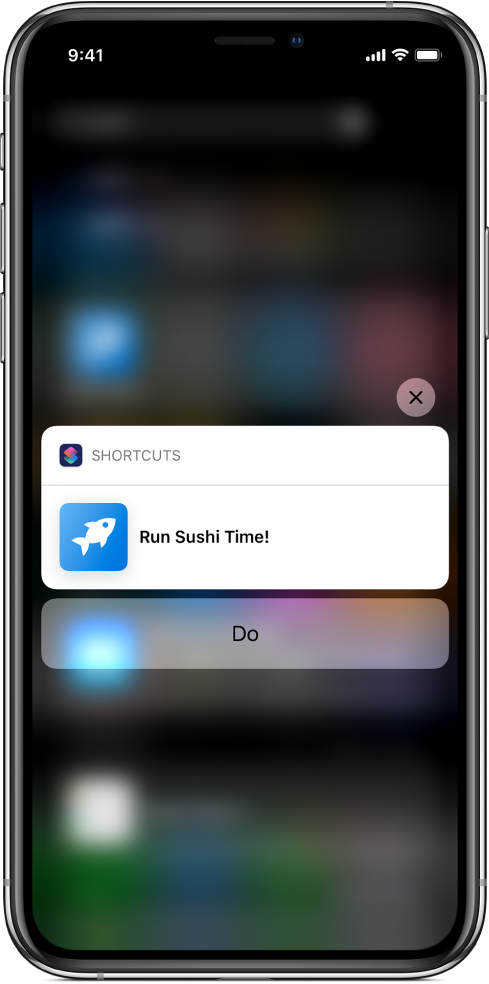
แตะคำสั่งลัดเพื่อเปิดแอพคำสั่งลัด แล้วแตะ
 เพื่อสั่งทำงานคำสั่งลัด
เพื่อสั่งทำงานคำสั่งลัดแตะ
 เพื่อปิดทิ้งคำสั่งลัด
เพื่อปิดทิ้งคำสั่งลัด
สั่งทำงานคำสั่งลัดที่แนะนำในแอพอื่น
แอพอาจจะแนะนำคำสั่งลัด Siri โดยแสดงปุ่มเพิ่มไปยัง Siri คุณไม่จำเป็นต้องใช้แอพคำสั่งลัดเพื่อสั่งทำงานคำสั่งลัดที่แนะนำเหล่านี้
หมายเหตุ: ถ้าคุณเพิ่งเริ่มใช้ iPhone หรือ iPad ของคุณ หรือไม่ได้ดำเนินการงานเมื่อเร็วๆ นี้หรือบ่อยครั้ง คุณอาจไม่เห็นคำแนะนำใดๆ
แตะ เพิ่มไปยัง Siri
แอพจะแสดงรายละเอียดเกี่ยวกับงาน
แตะ
 จากนั้นพูดวลีที่คุณต้องการใช้สั่งทำงานคำสั่งลัด
จากนั้นพูดวลีที่คุณต้องการใช้สั่งทำงานคำสั่งลัดการอัดเสียงจะหยุดเมื่อคุณหยุดพูด ในการเปลี่ยนวลี ให้แตะ อัดเสียงวลีอีกครั้ง
แตะ เสร็จสิ้น
ในการใช้คำสั่งลัด ให้เรียกใช้ Siri แล้วพูดวลีของคำสั่งลัด
โปรดดู ถาม Siri บน iPhone ในคู่มือผู้ใช้ iPhone สำหรับข้อมูลเพิ่มเติมเกี่ยวกับการคุยกับ Siri
เคล็ดลับ: คุณสามารถสั่งทำงานคำสั่งลัดที่แอพอื่นแนะนำได้จากหน้าจอโฮมของ iOS หรือหน้าจอล็อคของ iOS
เพิ่มคำสั่งลัดไปยัง Siri ในการตั้งค่า
คำสั่งลัดที่แนะนำยังมีอยู่ในการตั้งค่าของ iOS อีกด้วย จากที่นั่น คุณสามารถเพิ่มคำสั่งลัดไปยัง Siri แล้วสั่งทำงานด้วยเสียงของคุณได้
บนอุปกรณ์ iOS ของคุณ ให้ไปที่ การตั้งค่า
 > Siri และการค้นหา
> Siri และการค้นหารายการตัวเลือกคำสั่งลัดจะแสดงขึ้น
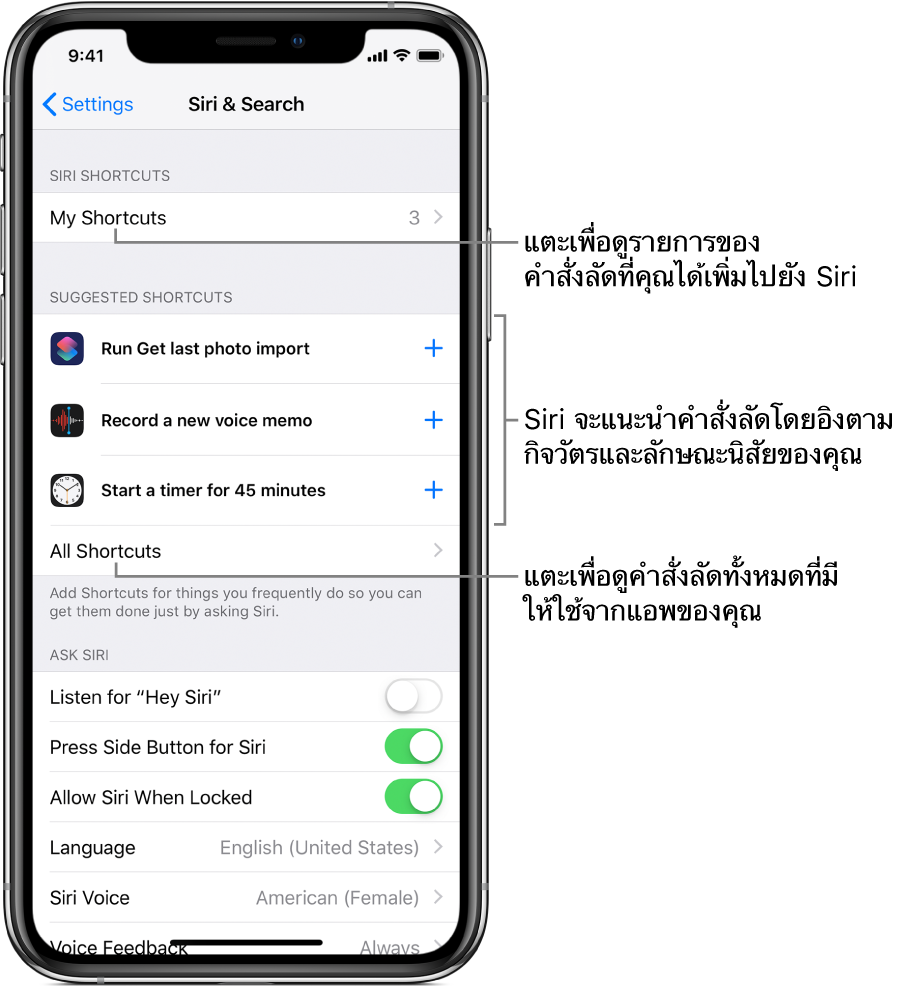
แตะ คำสั่งลัดของฉัน เพื่อดูคำสั่งลัดที่คุณได้เพิ่มไปยัง Siri แล้ว
ปฏิบัติตามวิธีใดวิธีหนึ่งต่อไปนี้:
แตะคำสั่งลัดที่แนะนำ
แตะ คำสั่งลัดทั้งหมด เพื่อดูคำแนะนำคำสั่งลัดเพิ่มเติม (แสดงรายการตามหมวดหมู่) จากนั้นแตะคำสั่งลัด
ในหน้าจอเพิ่มไปยัง Siri ให้แตะ
 จากนั้นพูดวลีที่คุณต้องการใช้สั่งทำงานคำสั่งลัด
จากนั้นพูดวลีที่คุณต้องการใช้สั่งทำงานคำสั่งลัดการอัดเสียงจะหยุดเมื่อคุณหยุดพูด
แตะ อัดเสียงวลีอีกครั้ง เพื่ออัดเสียงวลีอีกครั้ง หรือแตะ เสร็จสิ้น เพื่อกลับไปยังการตั้งค่า
ตอนนี้คุณสามารถสั่งทำงานคำสั่งลัดโดยเรียกใช้ Siri จากนั้นพูดวลีคำสั่งลัดได้แล้ว โปรดดู ถาม Siri บน iPhone ในคู่มือผู้ใช้ iPhone สำหรับข้อมูลเพิ่มเติมเกี่ยวกับการคุยกับ Siri
Siri ยังแนะนำการกระทำในแอพคำสั่งลัดอีกด้วย คำแนะนำเหล่านี้จะแสดงในรายการการกระทำเมื่อคุณสร้างคำสั่งลัด โปรดดู ดูการกระทำที่ Siri แนะนำ สำหรับข้อมูลเพิ่มเติม